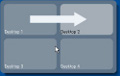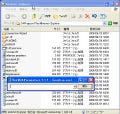「Cropper」 |
PCで使用中のアプリケーションや閲覧中のWebページなどの画像を撮影し、ブログや日記に掲載している人も多いかもしれない。Windowsでは、標準機能として「PrintScreen」が備わっていて、スクリーンショットをクリップボードに格納できる。しかし、画像として保存するには「Paint」などに貼り付ける必要があったり、画像の一部分だけを使いたい時は切り抜く必要があったりと不便を感じることもあるだろう。
今回紹介する「Cropper」は、オープンソースで開発、提供されているスクリーンキャプチャソフト。デスクトップ上の撮影したい部分だけをマウスで選択し、そのまま画像として保存することが可能。また、複数の保存形式にも対応していて、ブログやホームページに掲載するスクリーンショッ トを思いのままに撮れる。
注意:本稿では、ソフトウェアのインストールを行っていますが、ソフトウェアの利用は使用者の責任で行ってください。
Cropperをインストール
それでは、「Cropper」をインストールしよう。まず、「CodePlex」のWebサイトで、ページの右側にある[Download Now]ボタンをクリックする(図1)。
次に「Microsoft Public License(Ms-PL)」が表示されるので、[I Agree]ボタンをクリックしよう(図2)。
デスクトップ等の適当な保存先を指定して圧縮ファイルをダウンロードしたら、「Lhaca」等の解凍ソフトで解凍を行う。解凍したフォルダ内にある「setup.exe」をダブルクリックし、インストーラを起動する(図3)。
ここでセキュリティの警告が表示された場合は、[実行]ボタンをクリックしよう(図4)。
図4 セキュリティの警告が表示された場合は、[実行]ボタンをクリックする |
すると、「Cropper」のセットアップウィザードが表示される(図5)。